各画面について教えてください
リスト画面
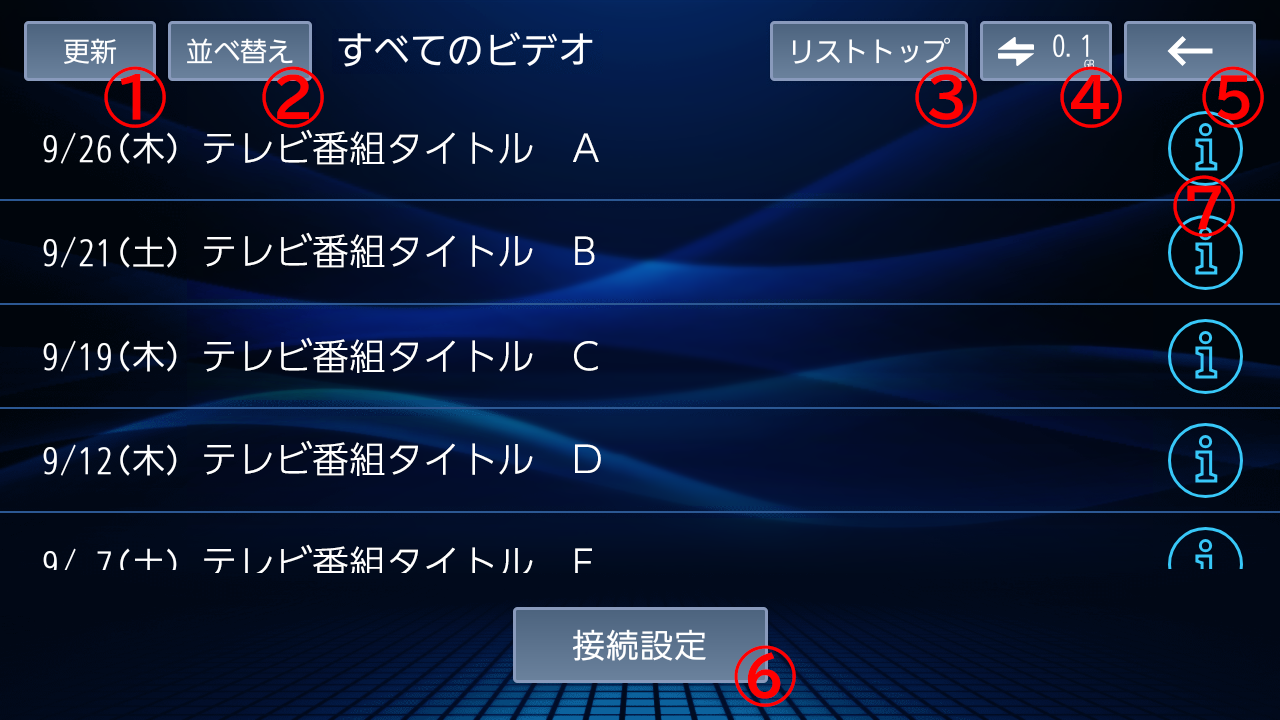
①[更新]ボタン:リストの再読み込みを行い、画面の表示内容を更新します。
②[並べ替え]ボタン:番組タイトルの並び替えを行います。
③[リストトップ]ボタン:テレビ放送もしくは、録画番組を選択するトップ画面に遷移します。
④[モバイルデータ通信量]ボタン:レコーダーリンクで使用したデータ通信量の目安の詳細画面を表示します。
⑤[戻る]ボタン:一階層前のリスト画面に戻ります。
⑥[接続設定]ボタン:接続設定画面を表示します。
⑦[詳細情報]ボタン:番組タイトルの詳細情報を表示します。
※お使いのナビゲーションにより、画面の内容が異なる場合がございます。
コンテンツ再生画面
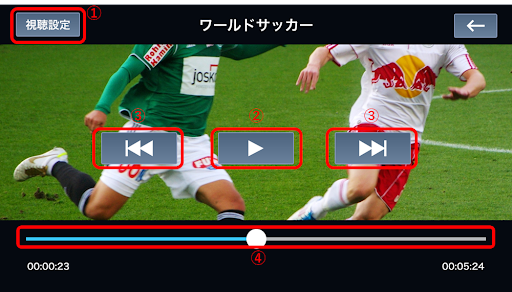
①[視聴設定]ボタン:視聴設定画面に切り替えます。
②[再生 / 停止]ボタン:コンテンツの再生、停止を行えます。
③[コンテンツ切り替え]ボタン:次のコンテンツや前のコンテンツに切り替えます。
④ シークバー:コンテンツの再生の進捗を表示します。
※お使いのナビゲーションにより、以下の画面の場合がございます
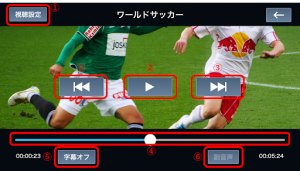
⑤[字幕]ボタン:字幕表示のオン/オフ設定を切り替えます。
⑥[副音声]ボタン:二ヵ国語や解説放送の設定を切り替えます。
接続設定画面
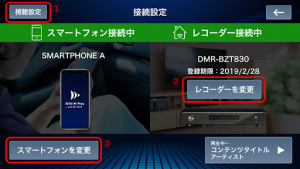
①[視聴設定]ボタン:視聴設定画面に切り替えます。
②[レコーダーを変更]ボタン:接続しているレコーダーを変更します。
③[スマートフォンを変更]ボタン:接続しているスマートフォンを変更します。
※お使いのナビゲーションにより、[スマートフォンを変更]を行いますと、改めて自宅でスマートフォンアプリとレコーダーの登録が必要となります。
視聴設定画面

※お使いのナビゲーションにより、③、④がございません。その場合は、③、④はコンテンツ再生画面よりご確認いただけます。
① 映像再生画質の設定について
「高画質」「標準画質」「低画質」より選択可能です。
「高画質」:画質は鮮明となりますがより多くの通信データを使用します。
「標準画質」:標準的な画質となり、通信データの使用も高画質より抑えることが可能です。
「低画質」:画質の鮮明さが低くなりますが、通信データの使用量を抑えることが可能です。
② 映像再生バッファサイズの設定について
番組の再生中に止まる場合は、「映像再生バッファサイズ」を「最大」に設定することで、改善する可能性がありますが、再生開始に時間がかかる場合があります。
各画質の1時間当たりのおおよそのデータ通信容量は以下となります。
「高画質」:約1GB/1時間
「標準画質」:約700MB/1時間
「低画質」:約500MB/1時間
③ 字幕の設定について
再生するコンテンツ(録画番組、放送番組ライブ映像)に切り替える字幕データがある場合は、切り替えが可能です。
レコーダー機器によっては、配信時に字幕データを削除してデータを送る場合があり、本ケースでは字幕を表示することはできません。
接続確認済み機器の掲載されている、アイ・オー・データ機器社製NAS、バッファロー社製NASにつきましては、字幕が表示可能なことを確認しています。
※NASに保存されたコンテンツに字幕データが含まれている必要があります。
④ 音声の設定について
再生するコンテンツ(録画番組、放送中番組)に切り替える音声データがある場合は、切り替えが可能です。
レコーダー機器より音声データが配信される際に、二ヶ国語放送 / 解説放送の情報が削除されている場合、「音声切り替えボタン」は表示されません。
視聴設定につきましては、「「視聴設定」について教えてください。」をご参照ください。
※お使いのナビゲーションにより、以下の画面の場合がございます
